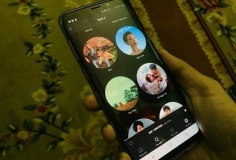Dọn dẹp, tối ưu hóa hệ thống, quản lý các tiến trình khởi động cùng Windows
Thông thường khi muốn thực hiện dọn dẹp các tập tin rác, lưu tạm trong bộ nhớ đệm, các tiến trình đăng ký không sử dụng sau các lượt gỡ bỏ các chương trình, ứng dụng ra khỏi hệ thống không đúng phương pháp v.v… nhằm tối ưu hóa hiệu suất hoạt động của hệ thống, bạn thường hay liên đến đại diện nổi tiếng như TuneUp Utilities, CCleaner nhưng vẫn còn những công cụ khác cũng có hoạt động tương tự như thế và Argente Utilities là một trong số đó…
- Dọn dẹp iPhone, iPad để lấy lại không gian lưu trữ
- Dọn dẹp để lấy lại không gian lưu trữ cho iCloud
- Dọn dẹp rác trên thiết bị Android
- Dọn dẹp cho Android bằng Clean Master
- Các phần mềm dọn dẹp hệ thống có thực sự hiệu quả như quảng cáo?
- Dọn dẹp nhà cho "anh em" Táo với PhoneClean
- Dọn dẹp rác rưởi cho các smartphone Android
- Dọn dẹp desktop của Mac OS X hiệu quả
- Sử dụng Gmail trên Pocket PC
Nhà phát hành: Argente Software
Giấy phép: Miễn phí
Dung lượng: 7,33MB/Windows XP/Vista/7/8 – 32_64bit
Argente Utilities là một ứng dụng đóng gói bao gồm các công cụ cần thiết trong việc hỗ trợ việc dọn dẹp và tối ưu hóa hiệu suất hoạt động của máy tính.
Hướng dẫn cài đặt



Sau khi kích hoạt tập tin thực thi “Argente Utilities.exe”, khi hộp thoại ngôn ngữ hiển thị hãy cứ để mặc định là English > OK. Hộp thoại Welcome hiển thị > Next. Chuyển sang hộp thoại License Agreement, kéo thanh trượt từ từ xuống dưới cùng để kiểm tra nội dung và kịp thời vô hiệu hóa các yêu cầu cài đặt các ứng dụng phụ không mong muốn trước khi chọn “I accept the agreement” > Next.

Tại hộp thoại Select Additional Task, hãy cứ để mặc định như minh họa > Next > Install > Finish. Tác giả khuyên bạn không nên kích hoạt tính năng tạo biểu tượng trên khay hệ thống để tránh làm chậm quá trình khởi động của hệ thống từ việc quét kiểm tra các tiến trình khởi động cùng Windows của chương trình chống virus đang sử dụng.

Khi được kích hoạt lần đầu tiên hộp thoại welcome xuất hiện với các nội dung như minh họa nhằm đồng ý để Argente Utilities sẽ tự động hóa việc thực hiện dọn dẹp, tối ưu hóa theo định kỳ đã được nhà sản xuất thiệp lập thời gian mặc định trong cơ cấu hoạt động của công cụ và tự động kiểm tra phiên bản mới cũng như tự động cài đặt để bảo đảm máy tính luôn trong trạng thái hoạt động tốt nhất. Nếu bạn cho rằng những hoạt động trong nền là ngoài tầm kiểm soát hãy vô hiệu hóa tất cả > Accept.


Sau khi nhấn Accept, hộp thoại Information hiển thị với nội dung hỏi “Bạn có muốn kích hoạt chức năng khôi phục hệ thống (Restore System) hay không?” > No. Công cụ sẽ tự động thực hiện tạo các bản sao lưu các tiến trình đăng ký để có thể khôi phục lại trạng thái hoạt động ban đầu trước khi thực hiện việc dọn dẹp, tối ưu hóa hệ thống.

Hộp thoại Donation hiển thị hãy kích chọn tính năng “Do not show on every program startup” để tránh bị làm phiền khi khởi động Argente Utilities.
Các chức năng:

Giao diện của Argente Utilities trực quan, dễ thao tác khi sử dụng bao gồm các chức năng:
* Maintenancy: Cung cấp các tính năng dọn dẹp các tiến trình đăng ký, dọn dẹp ổ đĩa, dọn dẹp các tiện ích mở rộng của các ứng dụng bên thứ ba tạo ra trên hệ thống trong lúc cài đặt các chương trình, ứng dụng mới.
* Optimization: Cung cấp chức năng hỗ trợ gỡ bỏ các chương trình, ứng dụng đã cài đặt, quản lý các chương trình, ứng dụng khởi động cùng Windows, quản lý các tiến trình đang hoạt động, tối ưu hóa hệ thống.
* Security: Dọn dẹp các hoạt động nguy hiểm của các phần mềm gián điệp, tiêm miễn dịch để ngăn chặn sự âm nhập trái phép của các loại mã độc, sửa chữa các tập tin hư hỏng sau khi hệ thống bị nhiễm virus, mã độc.
* Tools: Chỉ cần chu ý đến hai tiện ích là Argente Tools và Windows Tools.
- Argente Tools: Cung cấp các tiện hữu dụng hỗ trợ cho việc kiểm tra mã MD5, mã hóa các tập tin quan trọng, đổi tên, xóa tập tin bằng cách ghi đè với các công nghệ bảo mật, chia nhỏ tập tin và ráp chúng lại v.v…
- Windows Tools: Cho phép truy cập vào tính năng quản lý của Windows một cách nhanh chóng mà không cần phải thực hiện gõ các dòng lệnh yêu cầu.
* Functions: Có hai chức năng quan trọng là:

- Configuration: Cho phép thực hiện các thiết lập với các chức năng để sử dụng theo đúng nhu cầu cá nhân.
- Backup Manager: Là nơi chưa các tập tin khôi phục lại hệ thống trước khi thực hiện dọn dẹp, tối ưu hóa, chỉnh sửa lại hệ thống.
Quang Đức